win10预览版系统如何远程连接设置电脑分辨率【图文】
更新日期:2023-08-20 18:10:31
来源:转载
手机扫码继续观看

大家都知道显示分辨率一定的情况下,显示屏越小图像越清晰,反之,显示屏大小固定时,显示分辨率越高图像越清晰。当win10预览版系统用户远程管理其他电脑时我们该如何自定义分辨率呢?由于自己的屏幕分辨率和远程电脑分辨率不同,为了避免远程机器桌面分辨率过大而造成操作上的不便,本文将教你如何设置自定义分辨率来更好管理其他电脑,需要的朋友可以参考下!
操作方法:
1、在win10系统开始按钮处右击,找到运行点击运行或者直接使用快捷键win+R键;

2、输入mstsc远程命令;
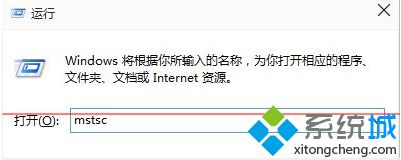
3、输入要远程的机器IP地址;
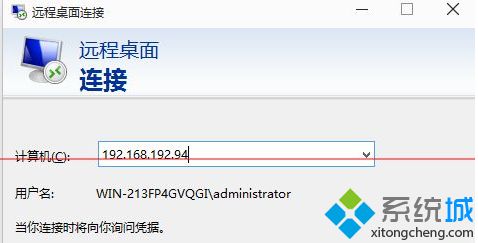
4、点击显示选项,可展开;
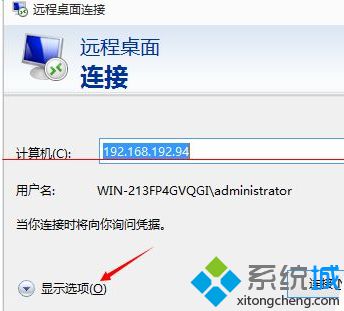
5、在展开的选项框内点击显示,调整分辨率像素;
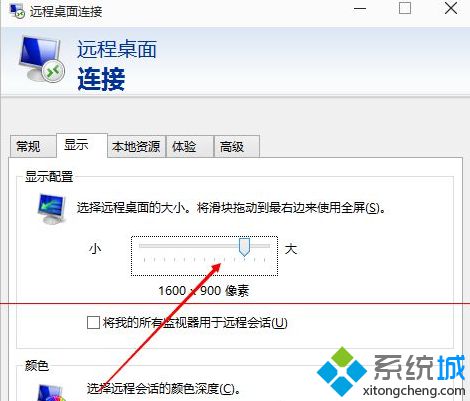
6、点击连接后,则远程桌面则显示我们所设定的分辨率了。
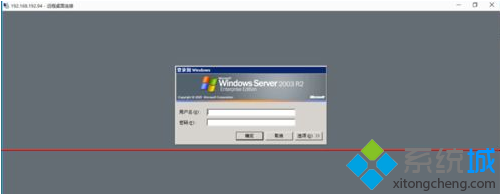
该文章是否有帮助到您?
常见问题
- monterey12.1正式版无法检测更新详情0次
- zui13更新计划详细介绍0次
- 优麒麟u盘安装详细教程0次
- 优麒麟和银河麒麟区别详细介绍0次
- monterey屏幕镜像使用教程0次
- monterey关闭sip教程0次
- 优麒麟操作系统详细评测0次
- monterey支持多设备互动吗详情0次
- 优麒麟中文设置教程0次
- monterey和bigsur区别详细介绍0次
系统下载排行
周
月
其他人正在下载
更多
安卓下载
更多
手机上观看
![]() 扫码手机上观看
扫码手机上观看
下一个:
U盘重装视频











